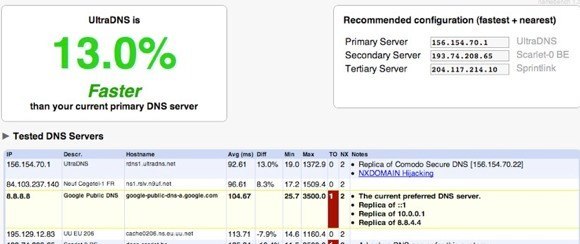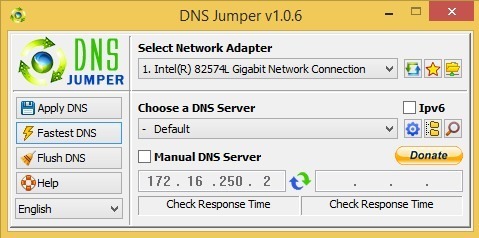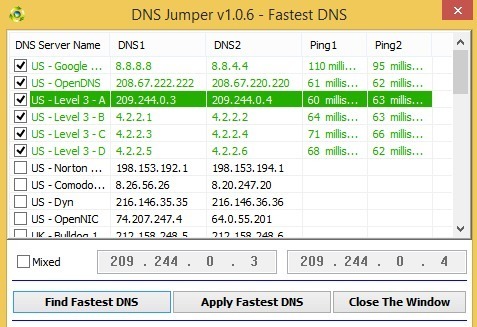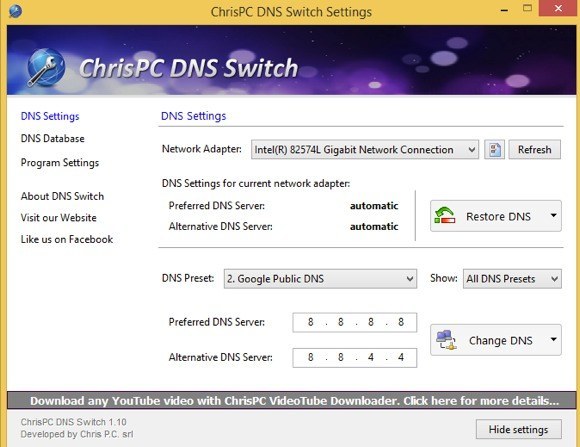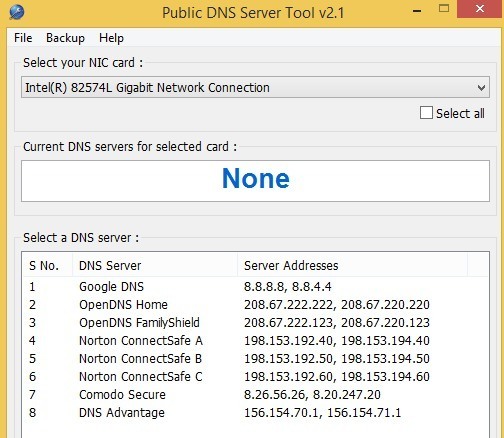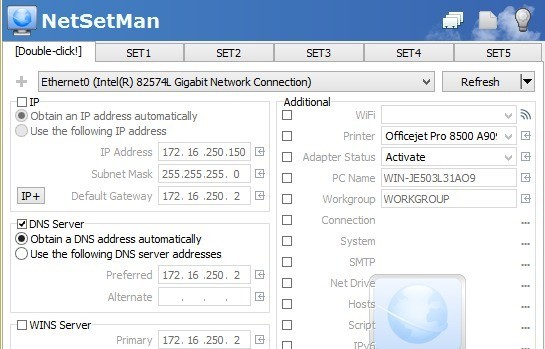대부분의 사람들이 신경 쓰지는 않지만 속도, 개인 정보 보호 및 보안과 같은 이유로 시스템에서 DNS 서버를 변경하려는 괴짜가 있습니다. 브라우징 속도를 높이고 보안을 강화하는 데 사용할 수있는 최고의 무료 공용 DNS 서버 에 대해서는 이전에 작성했습니다.
또한 거주 지역이나 여행지에 따라 현재 DNS 제공 업체 가장 빠를 수는 없습니다. 예를 들어, 뉴욕에 있고 OpenDNS를 사용 중인데 로스 앤젤레스로 여행하는 경우 Google 공개 DNS가 실제로 더 빠름을 알 수 있습니다. NameBench 이라는 프로그램을 사용하면 해당 지역에서 가장 빠른 DNS 서버를 쉽게 찾을 수 있습니다.
수동으로 DNS 설정을 변경하고 싶습니까? 더 좋은 방법은 프로그램이 당신을 위해 일하도록하는 것입니다. 이 기사에서는 Windows에서 DNS 설정을 변경하는 프로세스를 자동화하는 5 가지 유용한 유틸리티에 대해 설명합니다.
DNS 점퍼
DNS 점퍼는 내가 좋아하고 깨끗한 인터페이스에서 필요한 모든 기능을 갖추고 있기 때문에이 프로세스에서 가장 좋아하는 앱입니다. 내가 진정으로 좋아하는 점은 휴대용이므로 시스템에 설치할 필요가 없다는 것입니다. 원하는 경우 디스크 또는 USB 드라이브에서 실행할 수 있습니다. 다음은이 기능을 최고의 DNS 스위칭 프로그램으로 만드는 기능입니다.
1. 복원 및 기본 DNS 설정- 원래 DNS 설정을 저장하므로 변경했을 때와 마찬가지로 쉽게 원래 DNS 설정으로 되돌릴 수 있습니다. 복원 및 기본값의 두 가지 옵션이 있습니다. 복원은 DNS 설정을 구성한 마지막 서버 세트로 다시 변경하며 기본값은 다시 ISP 설정으로 변경합니다.
2. 가장 빠른 DNS 서버 찾기- 가장 빠른 DNS버튼을 클릭하면 테스트 할 서버를 선택하고 가장 빠른 서버를 즉시 확인할 수있는 멋진 대화 상자가 나타납니다. 그런 다음 다른 버튼을 클릭하고 DNS 서버를 자동으로 가장 빠른 서버로 설정할 수 있습니다! Sweet!
3. 플러시 DNS- DNS 확인자 캐시를 지우고 이전에 캐시 된 설정 대신 새 DNS 설정을 사용하여 연결했는지 확인하십시오. 매우 유용한 또 다른 훌륭한 옵션입니다.
4. 수동 DNS 서버- 마지막으로 수동으로 DNS 서버를 입력 할 수있는 옵션이 제공됩니다. 이는 목록에서 서버를 사용하지 않으려는 경우가 있기 때문에 유용한 기능입니다. ChrisPC DNS 스위치
p>ChrisPC DNS Switch는 DNS 점퍼뿐만 아니라 일을 끝내는 또 다른 유용한 유틸리티입니다. 우선이 프로그램은 데이터베이스의 다양한 DNS 서버의 속도를 즉시 확인할 수 없으므로 별도의 프로그램을 사용하여 해당 정보를 가져와야합니다. 그렇지 않으면 거의 모든 다른 기능이 있습니다. 원래 또는 이전의 DNS 설정을 복원 할 수 있으며, DNS 서버를 변경할 때 DNS 캐시를 비우고 원하는 경우 수동으로 DNS 서버에 들어갈 수 있습니다.
이 프로그램의 다른 멋진 기능은 안전한 DNS (맬웨어 / 바이러스 차단), 패밀리 세이프 (포르노, 마약 차단) 및 익명 DNS (추적 안 함)와 같은 일부 DNS 사전 설정이 있다는 것입니다. 그러나이 프로그램은 실행을 위해 설치되어야하며 다른 소프트웨어에 연결되는 인터페이스 하단에 하나의 작은 광고가 있습니다. 그러나 이것들은 전체적으로 사소한 불만입니다.
QuickSetDNS
/ s>
QuickSetDNS는 내가 가장 좋아하는 회사 인 Nirsoft에서 제공 한 것입니다. 이 사람들은 항상 미친 유용한 도구로 나오고 QuickSetDNS는 그 중 하나입니다. 이 프로그램은 훌륭하고 Windows 8 64 비트까지 작동하지만 어떤 이유로 든 공용 DNS 목록에 하나의 옵션 만 포함하기로 결정했습니다. Google 공개 DNS를 사용할 계획이라면 괜찮습니다.하지만 적어도 두 가지 이상의 인기있는 옵션을 추가하면 좋을 것입니다. 항목을 수동으로 추가 할 수는 있지만 일회성 작업 일 뿐이지 만 사용자가해야 할 일은 아닙니다. 전반적으로 전환 작업을 손쉽게 할 수 있으며 USB 스틱에서 실행할 수 있습니다. 설치하지 않아도됩니다. 필요한. 라우터에서 기본 DNS 서버로 되돌릴 수도 있습니다. 다행히 향후 업데이트에서 두 개 이상의 DNS 서버를 목록에 추가하면 최고 경쟁자가 될 것입니다.
공용 DNS 서버 도구는 DNS 점퍼와 ChrisPC DNS 스위치보다 작은 서버 목록을 가지고 있지만 훨씬 더 많은 정보를 가지고 있습니다.
QuickSetDNS에서보다. 다시 한번 말하지만이 프로그램은 DNS 서버의 속도를 테스트 할 방법이 없기 때문에 DNS 점퍼가 가장 좋습니다. 이 프로그램에서 DNS 설정을 백업하고 복원 할 수 있지만 수동으로 수행해야하며 파일을 레지스트리 파일로 저장합니다.
한 가지 좋은 점은 모든 네트워크 카드를 선택할 수있는 기능입니다 당신은 둘 이상이 있고 모두를 위해 DNS 서버를 바꾸십시오. 또한이 프로그램을 설치할 필요가 없습니다. 마지막으로, 프로그램 인터페이스에 DNS 서버를 더 추가하려면 편집 할 수있는 INI 파일이 있습니다.
NetSetMan
위에서 언급 한 다른 앱과 달리 NetSetMan은 특별히 DNS 설정을 변경하도록 설계되지 않았습니다. 그러나 DNS 기능을 기본 제공하므로 DNS 설정을 빠르게 변경할 수 있습니다. NetSetMan을 사용하면 파일로 이동하여 현재 설정 가져 오기를 클릭하여 DNS 항목이 포함 된 컴퓨터의 현재 설정을 가져올 수 있습니다.
그런 다음 최대 5 개의 추가 설정 세트를 만들 수 있습니다. 다른 공용 DNS 서버로 설정할 수 있습니다. 수동으로 설정해야하기 때문에 시간이 좀 더 걸릴 수 있지만 DNS 설정 이외의 다른 설정을 관리하는 프로그램이 필요한 경우이 프로그램은 아주 멋집니다.
Windows 컴퓨터에서 DNS 설정을 빠르게 변경하기위한 5 가지 옵션이 있습니다. 다행히도 이러한 DNS 서버를 사용하여 더 빠르고 개인적으로 안전하게 검색 할 수 있습니다. 즐기십시오!